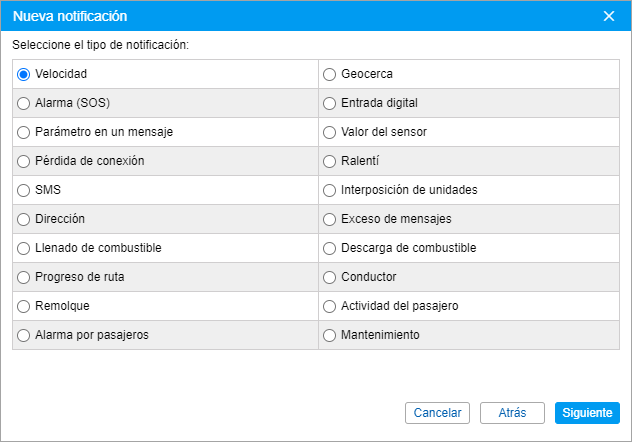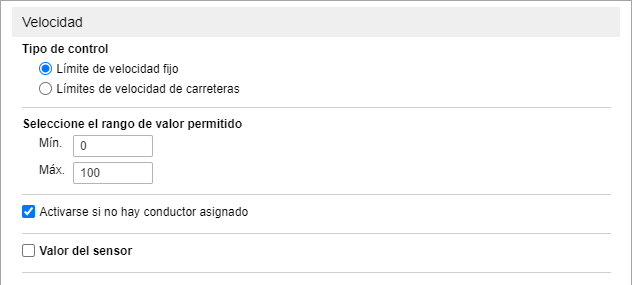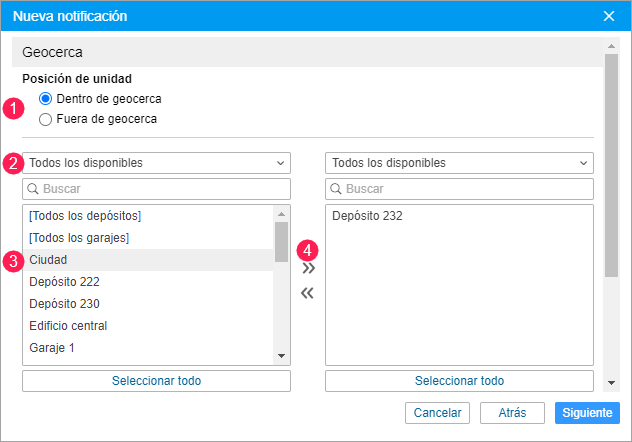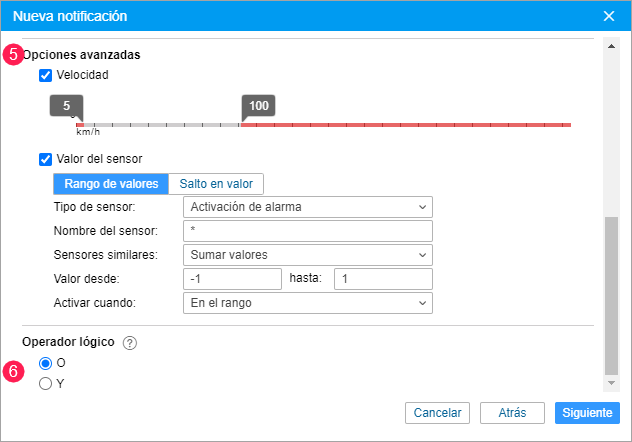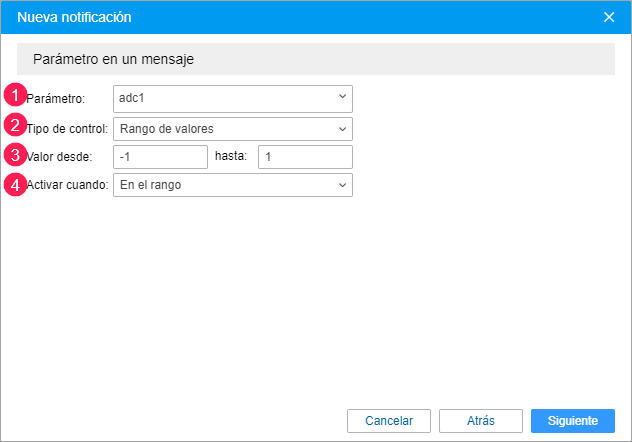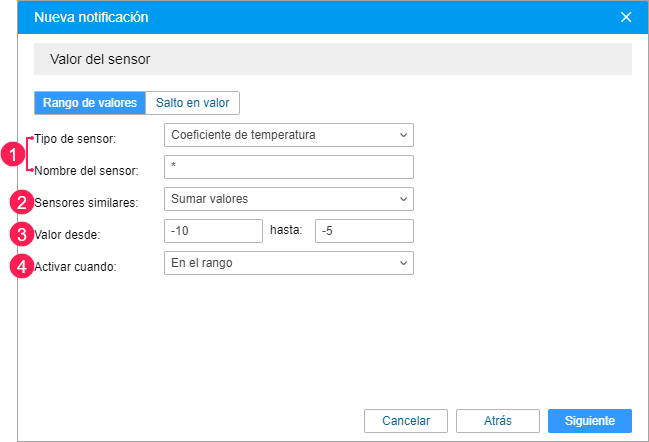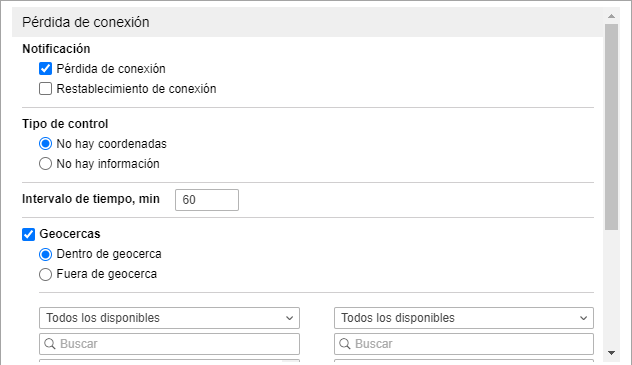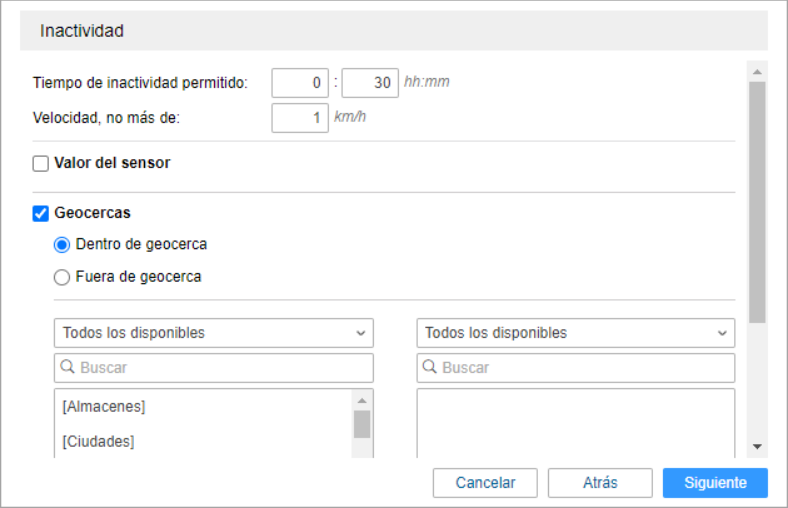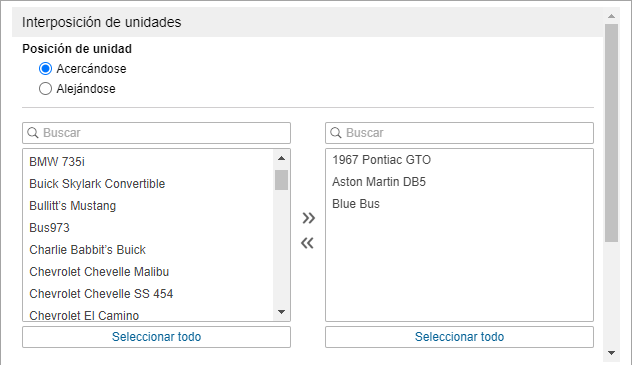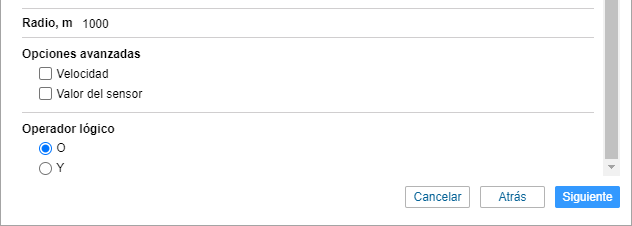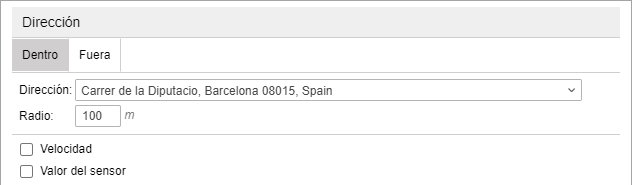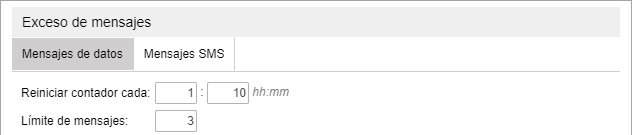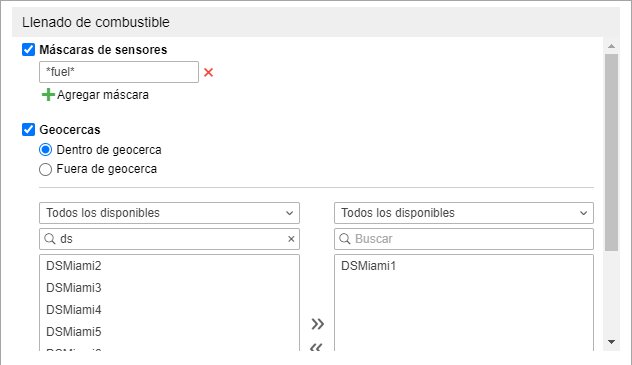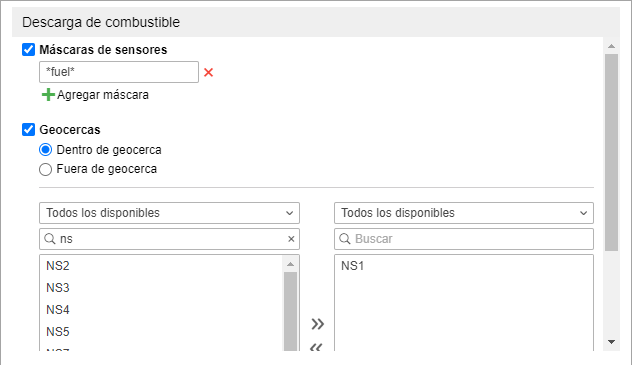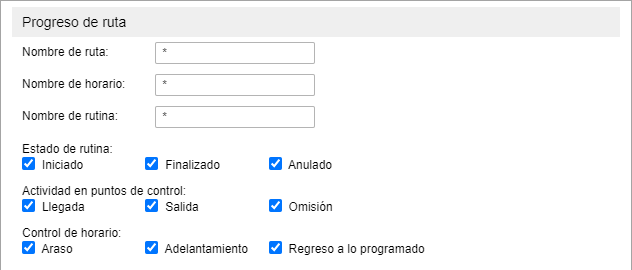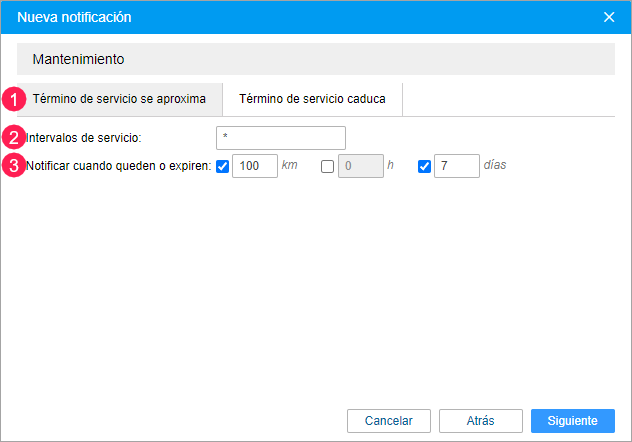Existen varias condiciones de activar notificaciones.
Velocidad
Para ajustar notificaciones sobre violaciones de límites de velocidad, seleccione el tipo de control: límite de velocidad fijo o límites de velocidad de carreteras. Para el tipo Límite de velocidad fijo, especifique el rango de velocidad permitida. Para el tipo Límites de velocidad de carreteras, especifique la tolerancia del exceso de velocidad.
Si se ha habilitado la opción Activarse si no hay conductor asignado, la notificación se activa cuando se cumplen las condiciones del tipo de control y, al mismo tiempo, no hay conductor asignado a la unidad.
El valor del sensor puede ser otra condición adicional para que se active la notificación. Esta opción se configura de la misma manera que la notificación del mismo nombre.
Geocerca
A continuación se describen los pasos necesarios para ajustar una notificación de tipo Geocerca.
- Seleccione cuando debe activarse la notificación:
- cuando la unidad entra en la geocerca (Dentro de geocerca);
- cuando la unidad abandona la geocerca (Fuera de geocerca).
- Seleccione el recurso cuyas geocercas deben mostrarse en la lista (indique Todos los disponibles para ver las geocercas de todos los recursos disponibles).
- En la lista a la izquierda seleccione las geocercas o grupos de geocercas (se muestran entre corchetes) para los cuales debe activarse la notificación. Para facilitar la búsqueda, utilice los filtros dinámicos sobre la lista.
- Desplace los elementos de la lista izquierda a la derecha utilizando el icono .
- Si es necesario, en la sección Opciones avanzadas indique las condiciones adicionales que deben cumplirse para que se active la notificación. Puede ser un rango de valores de velocidad (opción Velocidad) y/o un rango o una diferencia de valores del sensor elegido (opción Valor del sensor).
- Seleccione el operador lógico que debe usarse cuando se active la notificación si hay varias geocercas elegidas. Las variantes posibles son O o Y.
Operadores lógicos para la unidad que está dentro de la geocerca
| Operador lógico | Descripción |
|---|---|
| O | La notificación se activa cuando la unidad entra en cualquiera de las geocercas elegidas. |
| Y | La notificación se activa cuando la unidad se encuentra simultáneamente en todas las geocercas elegidas. |
Operadores lógicos para la unidad que está fuera de la geocerca
| Operador lógico | Descripción |
|---|---|
| O | La notificación se activa cuando la unidad abandona cualquiera de las geocercas elegidas si antes ha estado al mismo tiempo en todas las geocercas elegidas. |
| Y | La notificación se activa cuando la unidad abandona todas las geocercas elegidas. |
Alarma (SOS)
Para recibir notificaciones de este tipo, el dispositivo que se utiliza debe admitir el envío de mensajes de alarma o un sensor del tipo Activación de alarma debe estar configurado en las propiedades de la unidad.
Se puede obtener más información sobre los dispositivos en el sitio wialon.com.
Entrada digital
Introduzca el número de la entrada digital e indique, cuándo debe ejecutarse la notificación: en caso de su activación o desactivación. Si el mensaje no contiene el parámetro I/O, se analiza el parámetro io_n.
Parámetro en un mensaje
Con este tipo de notificación, se puede controlar los parámetros de sensores en los mensajes. Se controlan solo parámetros enviados por el dispositivo, no los parámetros virtuales (sats, speed, lat, etc.).
Para configurar la notificación de este tipo, siga los pasos a continuación.
En la lista desplegable, escoja el parámetro que desea controlar.
Para los parámetros de tipo in y out, solo se puede controlar la disponibilidad y falta del parámetro.- Escoja uno de los tipos de control disponibles:
- Rango de valores. Permite indicar los valores mínimo y máximo del parámetro y escoger el tipo de activación. Para este tipo, siga los pasos de 3 a 4.
- Máscara de texto. Permite controlar los parámetros textuales. Para este tipo, en el campo Filtro indique la máscara de texto por medio de los caracteres especiales (* y ?).
- Disponibilidad del parámetro. Permite controlar la disponibilidad del parámetro escogido en los mensajes.
- Falta del parámetro. Permite controlar la falta del parámetro escogido en los mensajes. Para que la notificación se active cuando el parámetro aparece o desaparece de los mensajes, habilite la opción Al cambiar el estado en el parámetro Generar notificación.
- Indique los valores mínimo y máximo del parámetro. Si desea que la notificación se active cuando el valor del sensor no sea igual a 0, indique 0 en ambos campos y escoja el tipo de activación Fuera del rango.
- Escoja el tipo de activación:
- En el rango. La notificación se activa al recibir valores que se encuentran en el rango indicado, incluyendo los valores indicados como el mínimo y el máximo.
- Fuera del rango. La notificación se activa al recibir valores que no se encuentran en el rango indicado.
Valor del sensor
Para este tipo de notificación, están disponibles dos métodos de control:
- Rango de valores. Permite especificar el rango de valores del sensor para controlar si los valores recibidos se encuentran en el mismo o no.
- Salto en valor. Permite especificar un valor para controlar si los valores recibidos lo superan o no.
Para el método Rango de valores, siga los pasos a continuación.
- En la lista desplegable, escoja el tipo de sensor y/o en el campo Nombre del sensor indique la máscara de su nombre utilizando los símbolos especiales (* y ?).
- En la lista desplegable Sensores similares, escoja una de las opciones disponibles:
- Sumar valores. Los valores de todos los sensores del tipo escogido y/o sensores con la misma máscara de nombre se suman. Por lo tanto, se toma en cuenta la suma de todos los valores antes de que se active la notificación.
- Calcular aparte. Los valores de todos los sensores del tipo escogido y/o sensores con la misma máscara de nombre se controlan por separado.
- Indique los valores mínimo y máximo del sensor.
- Escoja el tipo de activación:
- En el rango. La notificación se activa al recibir valores que se encuentran en el rango indicado, incluyendo los valores indicados como el mínimo y el máximo.
- Fuera del rango. La notificación se activa al recibir valores que no se encuentran en el rango indicado.
Para el método Salto en valor, abra la pestaña del mismo nombre a la derecha y siga los pasos de 1 a 2 de la instrucción de arriba. En el campo Delta, indique la diferencia al superar la cual la notificación debe activarse. Los valores del sensor pueden aumentar o disminuir porque la delta indicada se compara con el módulo (por ejemplo, |12 − 10| = 2 y |10 − 12| = 2).
Pérdida de conexión
La notificación puede activarse tanto al perderse como al restablecerse la conexión. Escoja la opción necesaria en la sección Notificación. Se puede escoger ambas opciones al mismo tiempo.
Siga con elegir el tipo de control.
| Tipo de control | Descripción |
|---|---|
| No hay coordenadas | Puede haber situación, cuando los sensores funcionan bien y envían señales con regularidad, pero hay dificultades con determinar la localización de la unidad (por ejemplo, en caso de cubrir la antena GPS por algo). |
| No hay información | Se puede registrar la pérdida de conexión como tal, cuando en el intervalo temporal indicado no hay ni un mensaje de la unidad. |
Establezca el intervalo temporal de pérdida de datos/coordenadas (en minutos) después del cual se activará la notificación.
Por medio de la opción Geocercas se puede controlar pérdidas de conexión en relación con determinadas geocercas o grupos de geocercas. Indique el tipo de control: activarse dentro de una geocerca o fuera de sus límites. Elija el recurso cuyas geocercas deben mostrarse en la lista (escoja Todos los disponibles para que se muestren las geocercas de todos los recursos a que hay derechos de acceso). Indique las geocercas o los grupos de geocercas (se muestran entre corchetes) en que tiene que propagarse la notificación.
Las geocercas tienen que ser creadas de antemano. Para facilitar la búsqueda de las geocercas necesarias, utilice los filtros dinámicos sobre las listas.
Inactividad
Notificaciones de este tipo se emplean para controlar inactividad (parada) de vehículos.
En la notificación, en el campo Tiempo de inactividad permitido hay que indicar cuánto tiempo puede durar la parada; y en el campo Velocidad, qué velocidad no se debe exceder durante la parada.
El valor máximo para el campo Tiempo de inactividad permitido es 47 horas y 59 minutos.
Para evitar falsas activaciones de notificación a causa de imprecisión posible del dispositivo, se recomienda indicar un valor de velocidad mayor de 0 km/h, por ejemplo, de 1 a 5 km/h.
Si la opción Valor del sensor está activada, la notificación se activa solo cuando se cumplen todas las condiciones indicadas: tiempo de inactividad, velocidad y valor del sensor. Por ejemplo, se puede recibir notificaciones cuando la unidad está parada pero tiene el motor encendido o implementos que están en uso. Esta opción se configura del mismo modo que la notificación de tipo del mismo nombre.
Una condición adicional para la notificación puede ser la ubicación de la unidad dentro de una geocerca o fuera de ella. Para ello, active la opción Geocercas y siga los pasos de 1 a 4 de la guía de la notificación del mismo nombre.
SMS
Se puede recibir una notificación sobre la recepción de un mensaje SMS. Para precisar, que SMS activará la notificación, introduzca la máscara del texto de SMS. Esto puede servir, por ejemplo, si el dispositivo envía SMS con el determinado contenido en caso de encontrar defectos.
Interposición de unidades
Esta notificación permite controlar la posición mutua de unidades: su aproximación o alejamiento. Escoja el criterio de control (Acercándose o Alejándose) y mueva de la lista izquierda a la derecha las unidades en caso de acercarse o alejarse de los cuales tiene que activarse la notificación. Para facilitar la búsqueda de las unidades necesarias, utilice los filtros dinámicos sobre las listas.
Siga con indicar los ajustes que se describen a continuación.
| Ajuste | Descripción |
|---|---|
| Radio, m | La distancia entre las unidades, al disminuirse o aumentarse la cual tiene que activarse la notificación. |
| Opciones avanzadas | Los filtros por velocidad y el valor del sensor. |
| Operador lógico | El valor a base del cual tiene que activarse la notificación. Si está elegido O, la notificación se activa al acercarse o alejarse la unidad de cualquier unidad seleccionada. Si está elegido el operador lógico Y, la notificación se activa al acercarse o alejarse la unidad de todas las unidades marcadas simultáneamente. |
La interposición de unidades se comprueba por el sistema solo de acuerdo con sus últimos mensajes.
Dirección
Esta notificación parece a la del control de geocerca. Permite controlar la entrada/salida, permanencia dentro o afuera del lugar determinado. Introduzca los parámetros de la dirección (por ejemplo, ciudad, calle y casa) y escoja la variante más conveniente de la lista desplegable. Indique también el radio del punto. Adicionalmente, se puede aplicar filtros según el sensor y la velocidad.
Exceso de mensajes
Esta notificación permite controlar el flujo de mensajes de la unidad. Pueden ser mensajes con datos ordinarios (mensajes con coordenadas, valores de sensores, etc.) o mensajes SMS. Elija el límite de mensajes y el intervalo de reiniciar el contador. Por ejemplo, si ajusta la notificación como está mostrado abajo, la notificación se activará si la unidad envía 10 o más mensajes SMS durante 3 horas.
Llenado de combustible
La notificación de este tipo permite controlar los llenados de combustible. Mientras crear la notificación, puede indicar máscaras de sensores a utilizarse para determinar un llenado y su volumen. Además, por medio de la opción Dentro de geocerca y Fuera de geocerca se puede controlar llenados en relación con determinadas geocercas (tienen que ser creadas con anterioridad). Elija el recurso cuyas geocercas deben mostrarse en la lista (escoja Todos los disponibles para que se muestren las geocercas de todos los recursos a que hay derechos de acceso). Indique las geocercas o grupos de geocercas (se muestran entre corchetes) en que tiene que propagarse la notificación. Para facilitar la búsqueda de las geocercas necesarias, utilice los filtros dinámicos sobre las listas.
La notificación se activa al detectarse un llenado de combustible. Para recibir la notificación solo una vez, hay que activar la opción Ignorar datos recalculados.
La notificación se activa por cada sensor del nivel de combustible por separado. La opción Calcular el consumo de combustible según el sensor en las propiedades del sensor no influye en las notificaciones de este tipo, es decir, si la opción está desactivada, las notificaciones siguen ejecutándose.
Descarga de combustible
La notificación de este tipo permite controlar las descargar de combustible. Mientras crear la notificación, puede indicar máscaras de sensores a utilizarse para determinar una descarga y su volumen. Además, por medio de la opción Dentro de geocerca y Fuera de geocerca se puede controlar descargas en relación con determinadas geocercas (tienen que ser creadas con anterioridad). Elija el recurso cuyas geocercas deben mostrarse en la lista (escoja Todos los disponibles para que se muestren las geocercas de todos los recursos a que hay derechos de acceso). Indique las geocercas o grupos de geocercas (se muestran entre corchetes) en que tiene que propagarse la notificación. Para facilitar la búsqueda de las geocercas necesarias, utilice los filtros dinámicos sobre las listas.
La notificación se activa al detectarse una descarga de combustible. Para recibir la notificación solo una vez, hay que activar la opción Ignorar datos recalculados.
La notificación se activa por cada sensor del nivel de combustible por separado. La opción Calcular el consumo de combustible según el sensor en las propiedades del sensor no influye en las notificaciones de este tipo, es decir, si la opción está desactivada, las notificaciones siguen ejecutándose.
Progreso de ruta
Para seguir el progreso de una ruta, indique los cambios de los que quiere ser notificado: inicio, final, interrupción de la ruta; llegada, salida, omisión de un punto de control; atraso, adelantamiento, etc. Adicionalmente, puede indicar la máscara del nombre de la ruta, horario y rutina.
Conductor
Escoja si quiere controlar el hecho de asignar o separar a un conductor. Para controlar ambos acontecimientos, tendrá que crear dos notificaciones. Para precisar al conductor, introduzca su código (o máscara del código) en el campo Código del conductor. Se puede agregar varias máscaras que se separan por comas, sin espacios. Si deja un asterisco (*) aquí, se controlarán todos los conductores sin excepción.
Remolque
Escoja si quiere controlar el hecho de asignar o separar un remolque. Se ajusta de la misma manera como el tipo de notificación anterior.
Actividad del pasajero
Para recibir notificaciones sobre la actividad de un pasajero, escoja el tipo de control (subida/bajada) e introduzca el código o la máscara del código del pasajero necesario. Se puede indicar varios códigos o máscaras separándolos por comas sin espacios. Si deja el asterisco en este campo, se controlarán todos los pasajeros.
Alarma por pasajeros
Aquí hay que indicar el tiempo de espera al caducarse el cual se le enviará un mensaje de alarma en caso de no salir del vehículo un pasajero del recurso elegido. El tiempo indicado se cuenta desde el momento de atar al pasajero a una unidad.
Mantenimiento
Las notificaciones de este tipo se emplean para los servicios creados en la pestaña Intervalos de servicio de las propiedades de unidades.
Para configurar una notificación de mantenimiento, siga los pasos a continuación.
- Escoja cuando quiere recibir notificaciones: antes del inicio del servicio o después (los botones Término de servicio se aproxima o Término de servicio caduca respectivamente).
- En el campo Intervalos de servicio, escriba el nombre del servicio para el cual quiere configurar la notificación. Para indicar varios nombres, utilice la máscara del nombre. Si en el campo está indicado el caracter *. la notificación se aplica para todos los intervalos creados.
- Para una notificación sobre la aproximación del servicio, indique cuántos kilómetros, horas y/o días antes del inicio del servicio debe enviarse la notificación. Para una notificación sobre el atraso del servicio, indique cuántos kilómetros, horas y/o días después del inicio del servicio debe enviarse la notificación.
La notificación de mantenimiento se activa solo una vez cuando se cumpla al menos una de las condiciones establecidas en el paso 3. Después de finalizar el servicio técnico, registrélo por medio del registrador de eventos o en las propiedades de la unidad, para que la notificación vuelva a activarse a su debido tiempo.
Las notificaciones de este tipo no se activan:
- si se ha creado la notificación para la unidad que ya tiene atrasado el mantenimiento;
- si la unidad para la cual se ha creado la notificación no tiene ningún mensaje de posición.
En las configuraciones de notificaciones de todo tipo se utiliza el mismo sistema de unidades que en el recurso al que pertenecen.